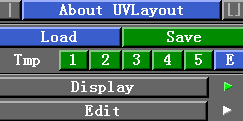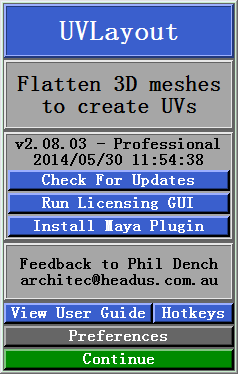maya2014中uvlayout2.08安装
今天正好需要要到就安装了一下,因为环境变了所以有些还是挺麻烦的,在此记录下来
首先安装uvlayout就不说了
然后可以先尝试下uvlayout自带的安装,
uvlayout最上面有行蓝色的about uvLayout 点击以后弹出
选择里面的install maya Plugin 弹出 选路径的
如果你maya是装在c盘的,如我一样那么你可以选择路径C:\maya\2014-x64\zh_CN\prefs
似乎发现时成功安装的结果
其实这里complete或者failed都是无所谓的,因为你打开maya2014会发现里面根本没有多出来什么
后来maya里面去看了文件,并没发现多出来什么
于是以管理身份运行uvlayout也没有效果,所以还是要手动复制,路径则可以参考上面一张图的
(这里要注意maya prefs有两个路径,不要选C:\Users\Administrator\Documents\maya\2014-x64\zh_CN\prefs\icons这个路径
而是要选这个路径C:\maya\2014-x64\zh_CN\prefs)
打开uvlayout目录(我装d盘的)进这个目录D:\Program Files (x86)\headus UVLayout v2 Professional\lib\maya
里面的文件就是本来要放到maya里的文件,分别拷贝到C:\maya\2014-x64\zh_CN\prefs里以下的文件夹里
uvlayout_home ->scripts文件夹
uvlayout_home.mel ->scripts文件夹
shelf_UVLayout.mel ->shelves文件夹
另外四个xpm后缀文件-> icons文件夹
然后打开maya就能发现有了图标 一共是四个,但是打不开uvlayout,才发现还要改目录
用记事本打开uvlayout_home.mel文件 (如果你的uvlayout装在d盘,比如像我这么明智的 - -)
// Return UVLayout install directory
global proc string uvlayout_home()
{
if( `about -win`)
{
return "D:/Program Files (x86)/headus UVLayout v2 Professional";
}
else
{
return "/Applications/headus-UVLayout-Demo.app";
// return "/Applications/headus-UVLayout-Hobby.app";
// return "/Applications/headus-UVLayout-Pro.app";
}
}
其实已经有预备的代码了 解开注释就行了 或者干脆都删了
加下面的就可以了 注意盘符
return "D:/Program Files (x86)/headus UVLayout v2 Professional";
最后maya记得要把obj导出在插件管理器中打开
按下uvlayout的第一个按钮(有info字样的)就能打开了 ,然后后面的send之类才正常,如果直接按第二个按钮的话一开始还会显示路径异常